windows服务器如何设置vpn(win2003)
2016.07.17 请收藏本站地址:feifeifilm.net
当你非常非常想访问一个国外的网站,而这个网站被GFW屏蔽的时候,你应该怎么做呢?有人会说,通过代理上网,网上有一些免费在线代理上网的服务,可以试试。但是免费在线代理上网,有很大的局限性。比如说网站打开速度超慢、网页广告超多、关键网页打不开(登录页面及评论页面)等等,免费在线代理上网,只能用于临时性的访问网站,想要经常性、长久性的访问,免费在线代理上网是远远满足不了要求的。然而如果你拥有VPN的话,一切就不用那么复杂了,连接上VPN后,国外的网站任由你访问,速度快、无广告、无限制。
当然这个只是vpn的一个应用的最简单的方法,VPN,主要是专用的网络,通过各种加密技术,在用此专用网络进行上网的时候,就相当于自己独享一个网络空间,所以会更安全、更专业、更自由。下面讲一下win2003如何设置vpn。
在配置VPN之前,需要设置两个地方:
a、请确认windows自带的防火墙处于关闭状态,可以在我的电脑点右键>>管理>>服务和应用程序>>服务找到 Windows Firewall/Internet Connection Sharing (ICS) 这个服务先停止它,然后设置启动类型为 “已禁用”。
b、关闭本地安全策略,点击开始>>>程序>>管理工具>>本地安全策略打开“路由和远程访问,点击“IP 安全策略,在本地计算机”>>“allow udp”点右键,设置为“不指派”。
点击开始>>>程序>>管理工具>>路由和远程访问,
打开“路由和远程访问”,如图:
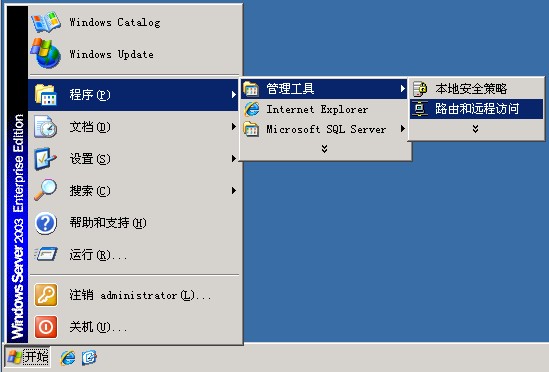
在路由和远程访问左侧的服务器名称上面,点击右键,选择 配置并启用路由和远程访问
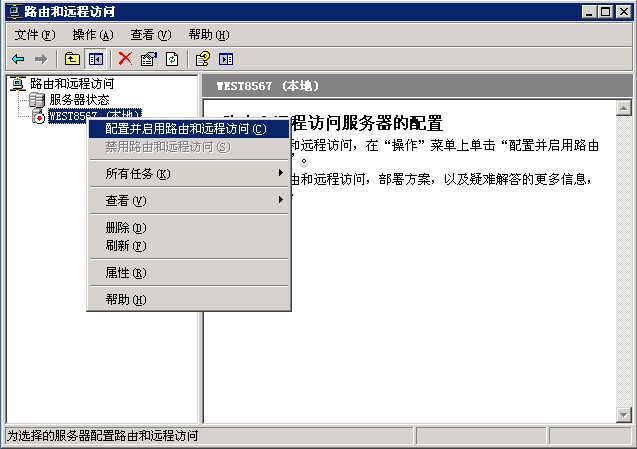
如果设置时提示以下错误,请关闭并禁用“Windows Firewall/Internet Connection Sharing (ICS)”服务:
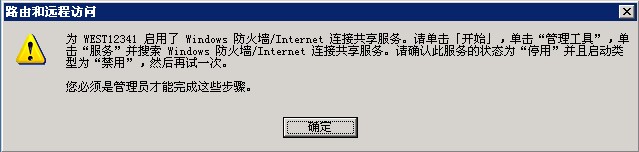
禁用“Windows Firewall/Internet Connection Sharing (ICS)”服务如图:

禁用后重新操作VPN设置,
点击下一步继续
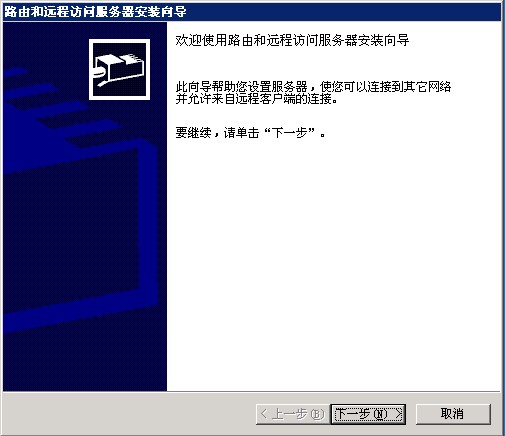
选择 自定义配置 下一步
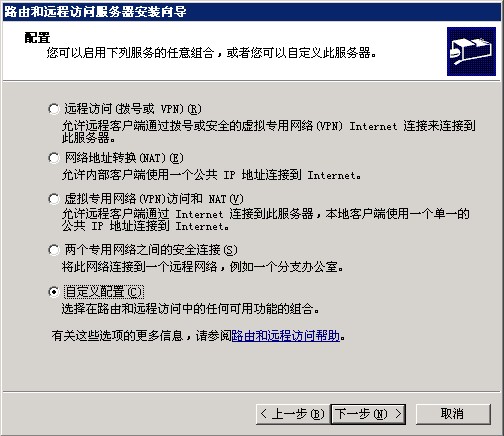
把 VPN返回 和 NAT和基本防火墙 勾选上,下一步
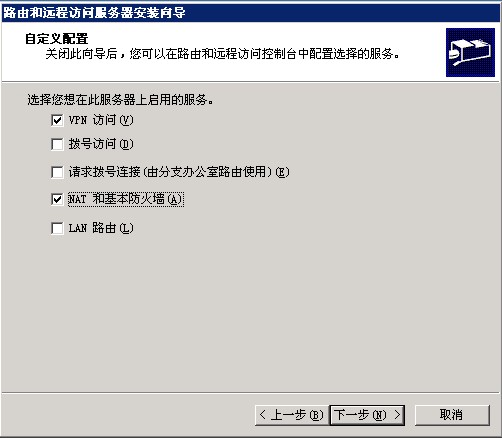
点击完成
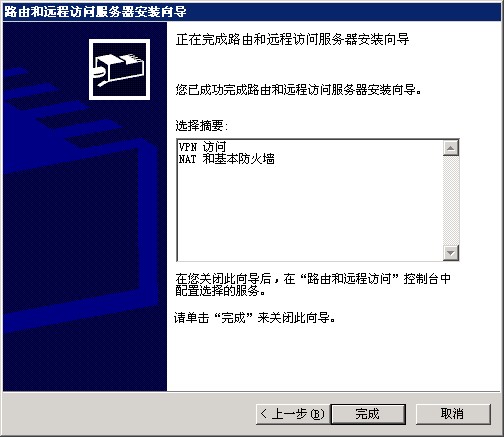
点“是” ,开始 路由和远程访问服务
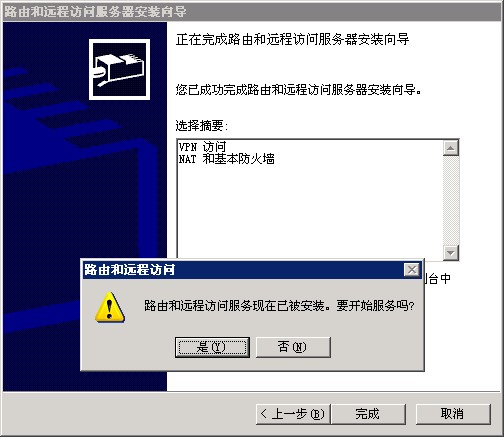
在NAT/基本防火墙 上面点右键,新增接口
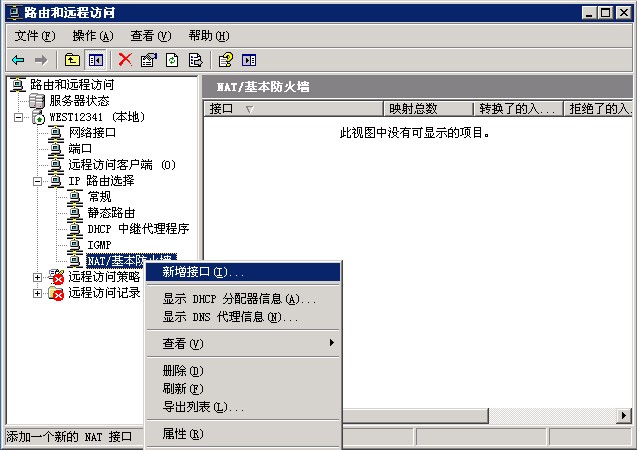
添加一个连接外网的接口,这里为 本地连接
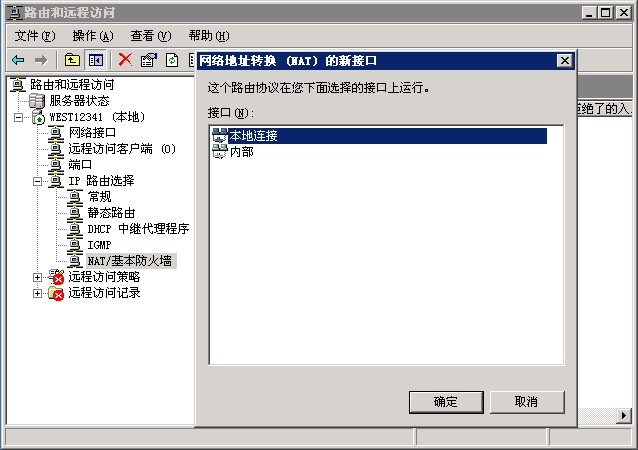
连接到外网的接口,类型选择“公用接口连接到internet”,并且把 “在此接口上启用NAT” 勾选上
(如果你不懂如何设置防火墙,这里千万不能勾选 在此接口启用基本防火墙)
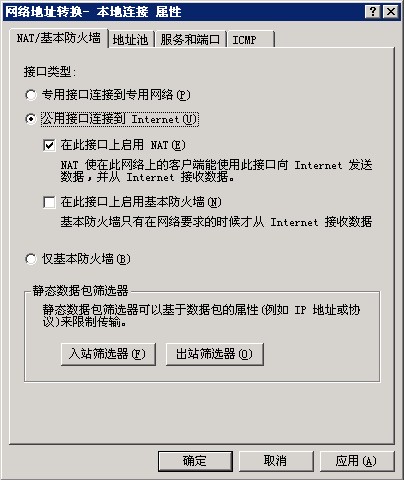
至此,VPN设置就完成了。
VPN用户建立的操作
在 我的电脑 上点右键>>>管理
在 本地用户和组 里面的 用户 里面点右键,选择 新用户
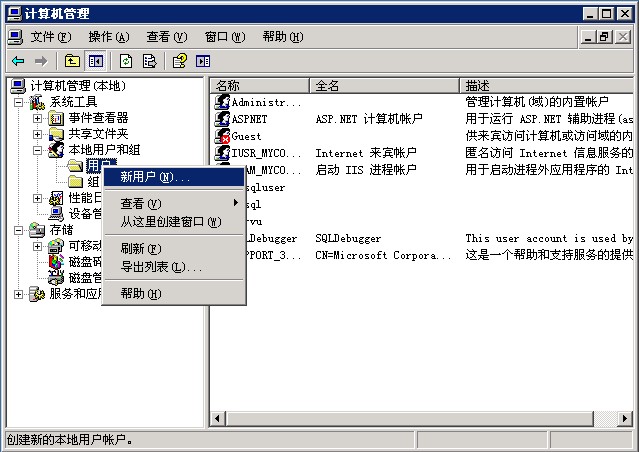
填入用户名和密码,取消 用户下次登录时须更改密码,选择 用户不能更改密码,密码永不过期
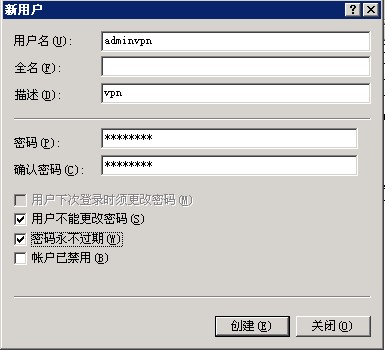
如果提示以下错误,请在服务中开启“Workstation”服务,并设置为“自动”

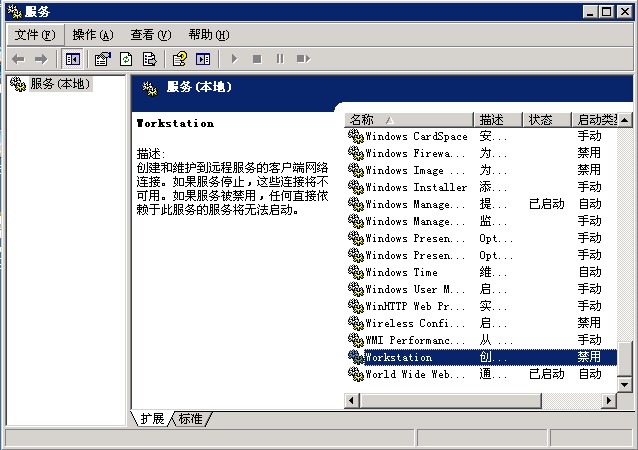
建立完用户后,在该用户上点右键>>属性
切换到“拨入”栏,“远程访问权限” 选择 “允许访问”。
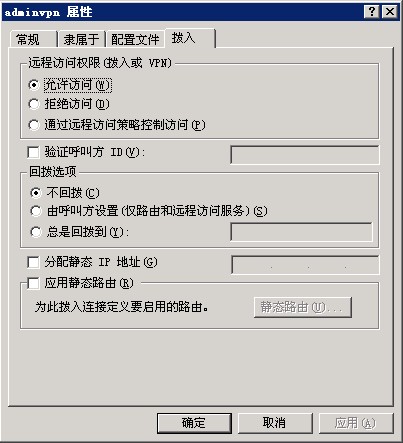
设置好用户和密码了,就可以远程用VPN来登录了。
我已经受够了来自各种卖药的,卖大闸蟹的,卖保险的,钓鱼的留言。
最早,我抱着宽容的态度对待各种垃圾评论,后来发现博客充斥着卖伟哥的链接实在不雅。于是,收紧尺度,不许纯广告留言出现。后来我又尝试用验证码手段阻止垃圾评论,一度效果不错,但不久又失灵了。在这个人力成本接近底线的地方,手工SPAM是不难的事情,所以我干脆废了验证码,免得正经留言者麻烦。
收藏了,谢谢!
这方法太多了。直接用软件
话说已经好久不翻墙了